Inaktivera förbättrad grafik för förbättrade Xbox 360-spel
Remastrade Xbox 360-spel(Remastered Xbox 360 games) eller populärt kallade "Backward Compatible"-spel för Xbox One var ett av de stora tillkännagivandena(major announcement) som Microsoft någonsin har gjort. Det aktuella scenariot inkluderar mer än 460 Xbox 360-spel, 11 Xbox One X Enhanced Xbox 360- titlar och 13 Original Xbox- spel.
Nu efter långa tre år rullar Xbox-teamet(Xbox Team) ut en uppdatering som gör att du kan välja mellan Performance och Graphics( choose between Performance and Graphics) . När du spelar vilket spel som helst på Xbox 360 (på Xbox One X ) är den förbättrade grafiken(Enhanced graphics) aktiverad som standard, och det kör ditt spel med högre upplösning, 9X antalet pixlar, ökade strukturdetaljer och kantutjämning. Spelen ser definitivt mycket bättre ut än deras tidigare versioner på grund av större visuell klarhet.
Om du stänger av grafikinställningen(Graphics) blir grafiken lägre jämfört med Xbox One X eller Xbox One S(Xbox One X or Xbox One S) . Om du väljer att ändra måste du starta om spelet igen.
Inaktivera förbättrad grafik(Enhanced Graphics) för förbättrade Xbox 360 (Enhanced Xbox 360) -spel(Games)
Följ stegen nedan:(Follow the steps below:)
För att komma in i Xbox 360 -läge måste du först starta ett spel.
Om du inte har loggat in tidigare måste du använda ditt Xbox - konto(Account) här och logga in. Det kommer att ladda ner din profil efter detta.
För att ta med Xbox 360-guiden måste du trycka på "Visa" och "Meny"-knapparna på handkontrollen. Standardinställningen öppnar Xbox One Guide .
Navigera sedan till bladet Inställningar .(Settings)
Välj Xbox One X-inställningar.(Xbox One X Settings.)
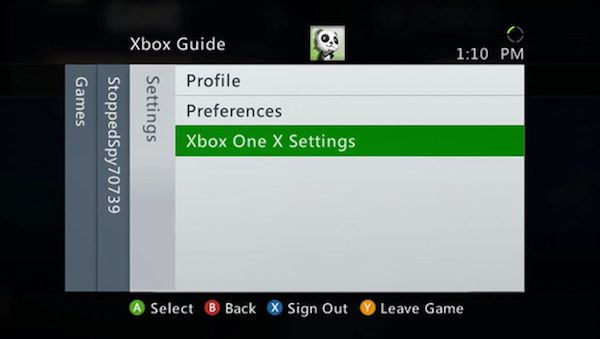
Välj för att optimera för " Graphics " eller " Performance ."
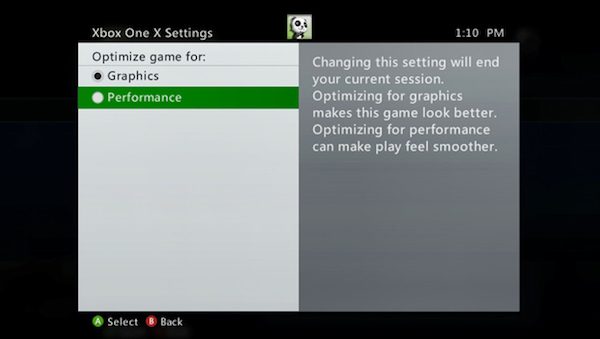
När du väljer prestanda kommer grafiken att sänkas, men spelet kan fungera mycket smidigare.
Medan Xbox One X har många hästkrafter, vid sällsynta tillfällen där du tror att spelet inte riktigt presterar, kommer det här alternativet att vara praktiskt.
Observera att den här funktionen inte är tillgänglig för Xbox One.(Do note that this feature is not available for Xbox One.)
Related posts
10 bästa skräckspel för Xbox 360 och Xbox One
10 bästa fightingspel för Xbox One
Hur man använder Spotify i PC-spel via Xbox Game Bar i Windows PC
Fel 0x80832003 eller 0x803F7003 uppstår när du försöker spela ett spel
A Way Out: Xbox One spelrecension
Apex Legends-spel för Windows PC, Xbox One och PlayStation 4
Microsoft Xbox One X vs Xbox One S - De viktigaste skillnaderna diskuteras
Hur man delar Xbox One-spel med familjen med flera konsoler
Bästa Xbox One action- och äventyrsspel
Hur du spelar dina favorit Xbox 360-spel på Xbox One
Så här grupperar du appar och spel på Xbox One
Hur man ansluter Xbox 360 till Windows PC
Åtgärda problem med att logga in på Xbox-appen
Så här aktiverar du Xbox One-spel eller Xbox One Live Gold gratis provperiod
Hur man överför Xbox One-spel och appar till extern hårddisk
Bästa grafik och visuella inställningar för Xbox One
Åtgärda felkod 0x80242022 när du installerar Xbox-spel på Windows PC
Hur man spelar in, redigerar, delar, tar bort och hanterar spelklipp på Xbox One
Topp 10 kort- och brädspelsspel för Xbox One
Åtgärda Microsoft Solitaire-inloggningsfel 1170000 på Windows 11/10
